Активація Windows після заміни материнської плати
摘要: У цій статті наведено вказівки та вказівки щодо активації Windows після заміни материнської плати на комп'ютері Dell.
症狀
Для більшості комп'ютерів після заміни материнської плати на вашому комп'ютері заміна материнської плати має попередньо введений ключ у мікропрограму материнської плати, який автоматично активує Windows.
У деяких випадках з різних причин цей процес автоматичної активації може не вдатися, і для вирішення проблеми може знадобитися заміна ключа службового продукту для Windows (рисунок 1 [Лише англійською мовою]):
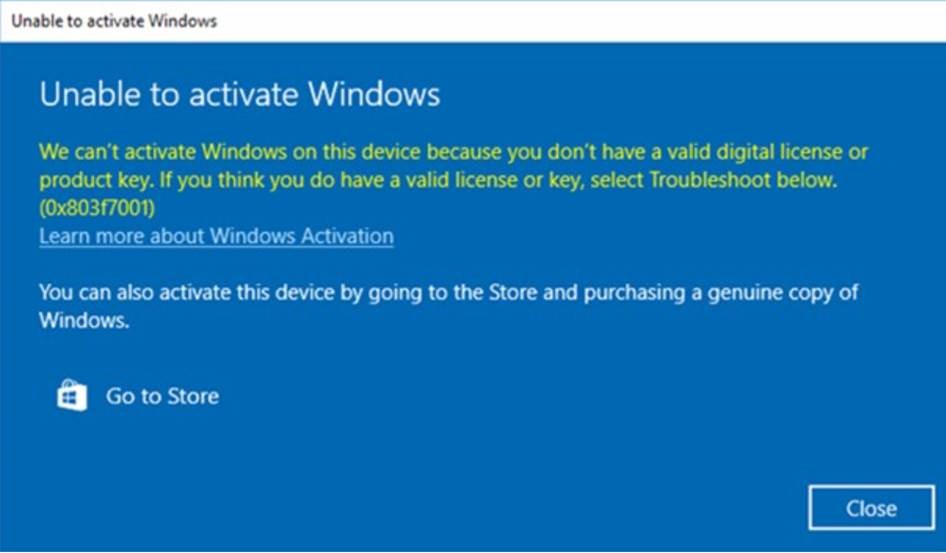
Малюнок 1: Повідомлення про те, що Windows не активується після заміни материнської плати
原因
解析度
Якщо Windows не вдається активувати після заміни материнської плати, зверніться до служби технічної підтримки Dell і дозвольте агенту виправити проблему.
Якщо служба технічної підтримки Dell порадить надати службовий ключ продукту для Windows, виконайте наведені нижче дії, щоб отримати доступ до ключа продукту через захищений інтерфейс Dell Digital Locker і активувати Windows.
- Щоб забезпечити доступ до цифрової шафки Dell, вам буде запропоновано увійти в шафку до початку процесу запиту ключа. Це гарантує, що ви зможете отримати доступ до ключа, як тільки він стане доступним у шафці.
- Увійдіть у свою цифрову шафку Dell , дотримуючись інструкцій, наведених в інформації про замовлення, яку ви отримали (Рисунок 2 [лише англійською мовою]):
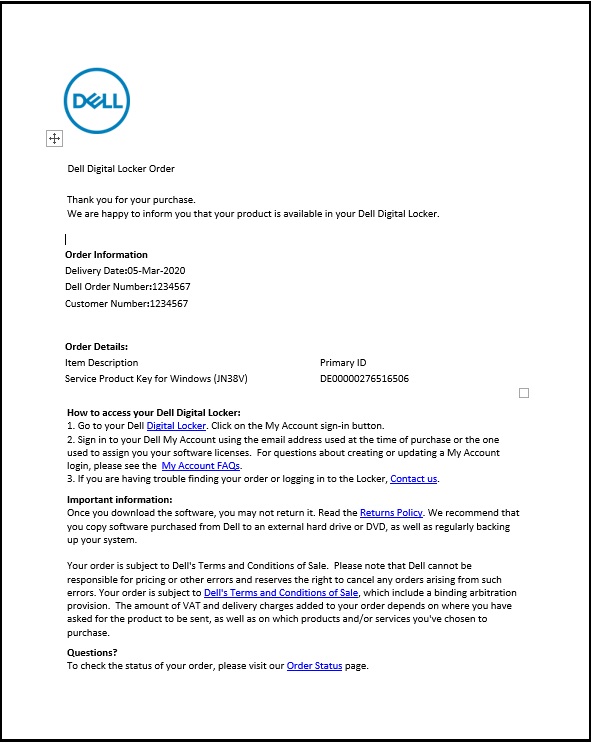
Малюнок 2: Деталі замовлення та інструкції з входу в Dell Digital Locker - На екрані привітання цифрової шафки Dell для входу використовуйте обліковий запис, який зазначено в інформації про замовлення, описано на кроці 2 вище (рисунок 3 [лише англійською мовою]):
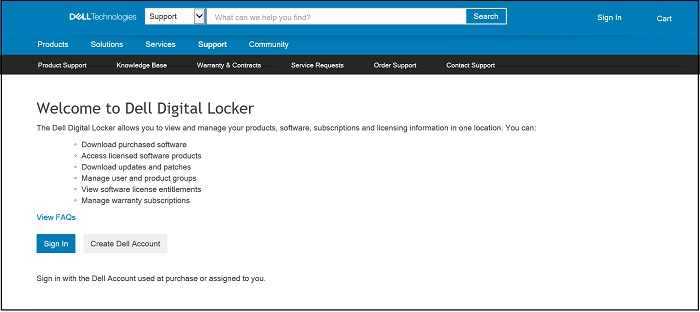
Малюнок 3: Екран привітання цифрової шафки Dell - На вкладці Products відображається список замовлених продуктів, який міститиме Service Product Key для Windows (рисунок 4 [лише англійською мовою]):
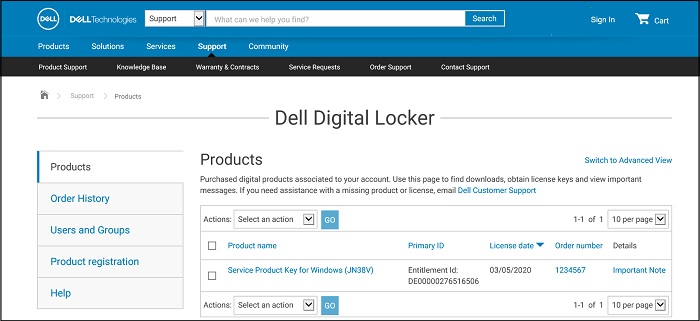
Малюнок 4: Вкладка «Товари» зі списком продуктів - Докладні відомості про ключ продукту на екрані продукту Dell Digital Locker (рисунок 5 [лише англійською мовою]):
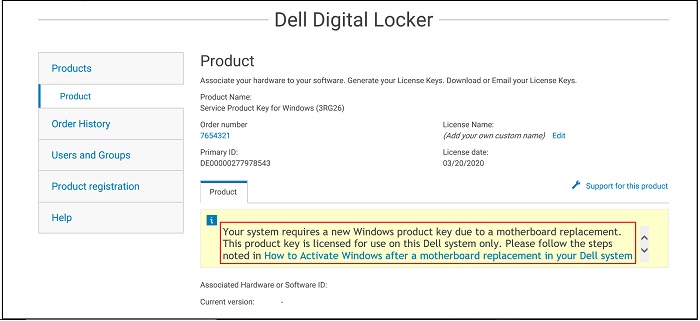
Малюнок 5: Відомості про ключ продукту в Dell Digital Locker - Якщо на екрані Продукти вибрати пункт Переключитися на розширений перегляд (рисунок 4 вище), замовлення ключа продукту Dell можна шукати за службовим тегом (рисунок 6 [лише англійською мовою]):
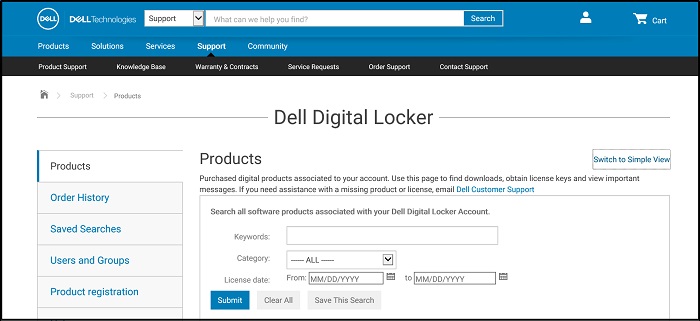
Малюнок 6: Dell Digital Locker розширений пошук перегляду - Скопіюйте ключ службового продукту для Windows із цифрової шафки Dell.
- Введіть Активація в рядку пошуку вікон і виберіть зі спадного меню Активація (Рисунок 7 [Лише англійською мовою]), Системні параметри. (Ви також можете знайти це в Налаштуваннях, Оновлення та безпека, Активація)
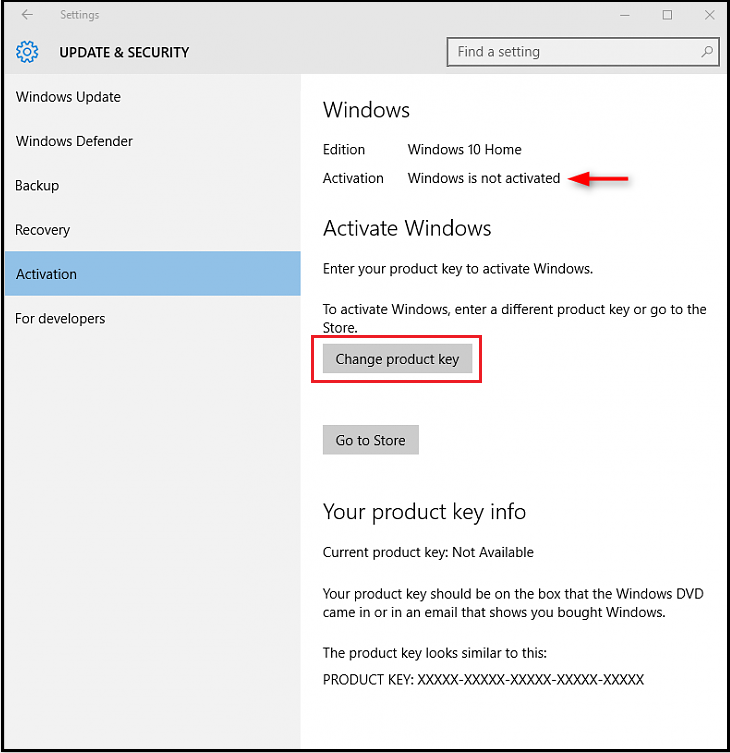
Малюнок 7: Відкрийте параметри активації з рядка пошуку Windows - Виберіть елемент Змінити ключ продукту, вставте його, коли з'явиться запит, і завершіть процес активації.
其他資訊
Рекомендовані статті
Ось кілька рекомендованих статей, пов'язаних з цією темою, які можуть вас зацікавити.